После установка, обновление y настройка некоторых компонентов en ЛМДЕДавайте посмотрим, как повысить производительность, особенно если у нас менее мощные компьютеры или мы, как и я, один из тех, кто любит использовать каждое пространство в ОЗУ.
Многие советы, которые я представляю ниже, могут быть достигнуты с помощью инструментов, которые включает сам Mint, поэтому я покажу вам два способа сделать это.
RCConf.
Первое, что мы сделаем, это установим себя rcconf. После установки этот пакет позволит нам контролировать, какие процессы запускаются при запуске системы.
$ sudo aptitude установить rcconf
После завершения процесса установки мы можем запустить его двумя способами. Если мы хотим, чтобы процессы выполнялись или останавливались в этот момент, мы выполняем:
$ sudo rcconf --сейчас
если мы хотим, чтобы процессы не выполнялись в этот момент:
$ судо rcconf
У нас должно получиться что-то вроде этого:
Здесь мы можем выбрать с помощью клавиши пробела процесс, который мы хотим запустить в системе. В моем случае я удаляю следующее:
- exim4 (если мы не удалили exim).
- блютус.
- чашки.
- живая конфигурация.
- самба.
- санед.
- portmap (необязательно)
- pppd-dns
Оптимизация рабочего стола.
ЛМДЕ как получено из LinuxMint, включает Минтулс, и между ними MintDesktop, с MintDesktop Мы можем делать несколько вещей, но сейчас нас интересуют только 2 из них.
В разделе ОС Windows, мы отмечаем вариант, который выделен на изображении ниже.
Это то, что он будет делать, это отключать эффект, который отображается, когда мы разворачиваем или свертываем окно, и что содержимое папок не отображается при их перетаскивании.
Мы можем добиться того же, используя Gconf-редактор. Для этого выполняем Alt + F2 и писать gconf-редактор. Позже мы будем приложения »metacity» общие »уменьшенный_resources и выбираем его.
Удаление удач.
Одна из вещей, которые пользователи LinuxMint они кричали, должна была быть возможность отключить Удачи, который представляет собой не что иное, как сообщение, которое появляется с животным каждый раз, когда мы открываем консоль. С участием MintDesktop также может быть достигнуто в разделе Терминал.
Или мы можем просто открыть терминал и поставить:
$ sudo gedit /etc/bash.bashrc
Ищем строчку, в которой написано:
/ usr / bin / монетный двор
и меняем его на:
# / usr / bin / mint-fortune
Приложения при запуске.
Теперь мы также можем немного облегчить систему, удалив приложения / демоны, которые запускаются при входе в наш сеанс. Для этого идем в Меню »Приложения» Настройки »Приложения при запуске.
Где хотя бы я, снимаю отметки со следующих опций:
- Апплет очереди печати
- Визуальная помощь.
- Совместное использование личных файлов.
- Удаленный рабочий стол.
- Диспетчер Bluetooth.
- Звук входа в систему Gnome.
- мятное обновление.
- mintЗагрузить.
- мята
- Уведомления о диске.
- Уведомление об эволюции.
- Аудиосистема Pulseaudio.
Мы должны помнить, что я отключаю то, что мне не нужно. Если вам нужно сначала запустить некоторые из этих демонов, не отключайте их. : d
Другие варианты:
Если мы хотим пойти немного дальше, мы можем удалить некоторые другие вещи, например мятаMenu и поставить меню Гном, или управлять сетью вручную, а не Сетевой менеджер.
В результате всего, что я показал вам в этой статье, мой компьютер с 1Gb Вход в ОЗУ с 68Mb потребление в Оперативная память.
Прощай, TTY:
Еще один способ оптимизации ресурсов - удалить некоторые TTY и использовать только необходимые. Для этого редактируем файл / И т.д. / inittab.
sudo gedit / etc / inittab
Смотрим, где это написано:
1: 2345: респаун: / sbin / getty 38400 tty1 2: 23: респаун: / sbin / getty 38400 tty2 3: 23: респаун: / sbin / getty 38400 tty3 4: 23: респаун: / sbin / getty 38400 tty4 5: 23: респаун: / sbin / getty 38400 tty5 6: 23: респаун: / sbin / getty 38400 tty6
и комментируем те, которые нам не нужны. В моем случае я всегда оставляю 2:
1: 2345: респаун: / sbin / getty 38400 tty1 2: 23: респаун: / sbin / getty 38400 tty2 # 3: 23: респаун: / sbin / getty 38400 tty3 # 4: 23: респаун: / sbin / getty 38400 tty4 # 5: 23: респаун: / sbin / getty 38400 tty5 # 6: 23: респаун: / sbin / getty 38400 tty6

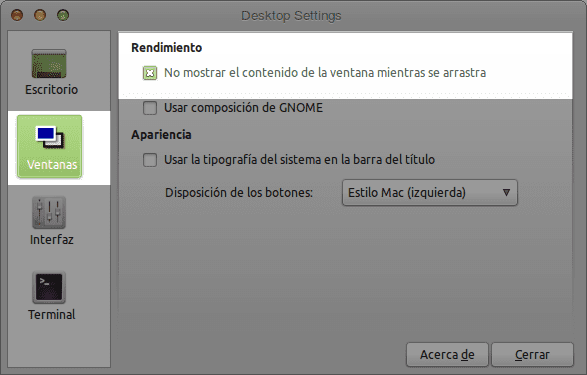
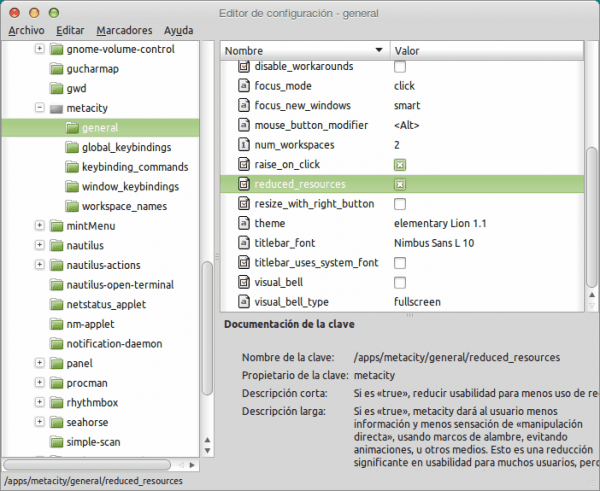

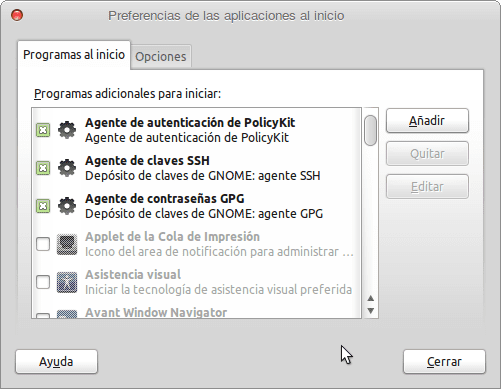
Я оставляю тебе +1
Салу2 😉
Спасибо compa 😀
Еще +1, а если бы было +20, я бы вам его дал 😉
Я рада, что это служит вам ^^
Большое спасибо, руководства LMDE очень полезны.
Привет из Чили.
Мне это понравилось, я применил это, и это было невероятно. У меня есть 2 вопроса о LMDE, и это:
- Почему 64-битная версия начинается с почти на 80 мегабайт больше, чем 32-битная версия?
- Кто-нибудь нашел этот учебник в 64-битной версии?
ПРИМЕЧАНИЕ: что в 32-битной версии это катится !!!
Capsol очень прост, реальность такова, что 64-битные версии всегда будут потреблять что-то большее, чем 32-битные версии, и если вы попробуете kde, вы останетесь с открытым ртом о том, что он потребляет в 64-битных версиях, вместо обычных вещей, которые идут в 32 года.
привет
Очень хорошая серия статей, спасибо.
Спасибо, что заглянули 😀
Как я могу изменить GDM, который LMDE имеет по умолчанию
очень хорошо